|
| 字符造字系統 |
注意事項:
1、目前造字系統已於2011/09/27更新應用系統版本至V6.3.0.0,請安裝舊版本的使用者先移除舊版軟體後,再安裝新版使用者端軟體,以取得新增字型。
2、新版造字系統版本,可支援作業系統有Windows 98、Windows XP、Vista、Windows 7、Windows 8。
3、新版造字系統版本,可使用的輸入法有注音(ㄅ半)、倉頡、內碼、新注音與新倉頡輸入法。
安裝與使用方式說明如下:
一、移除「舊版」造字系統使用者端軟體
步驟一:開始 -> 控制台 -> 新增/移除程式
步驟二:在已安裝的程式項目中找到並選擇「外字使用程式-AD版」
步驟三、按「新增/移除(R)...」 -> 「是(Y)」 -> 「OK」
※若未曾安裝過字型系統,請直接至(二)下載造字系統使用者端軟體
二、造字系統使用者端軟體下載
三、軟體安裝說明
1、下載軟體後,對InsUser_183.exe檔點滑鼠左鍵兩下執行,執行後立即完成安裝。
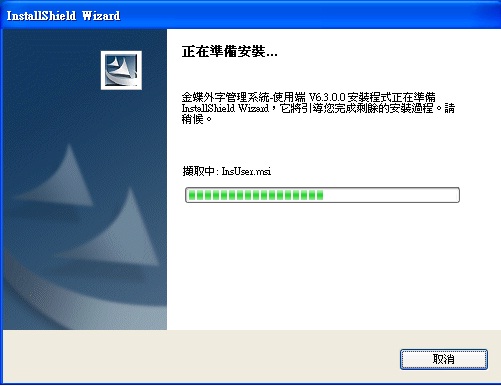
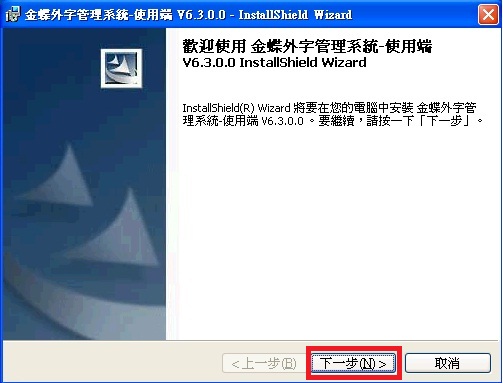
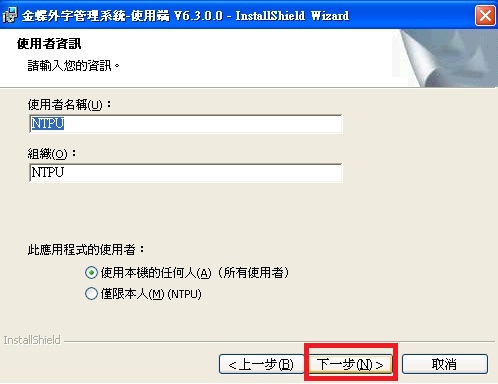
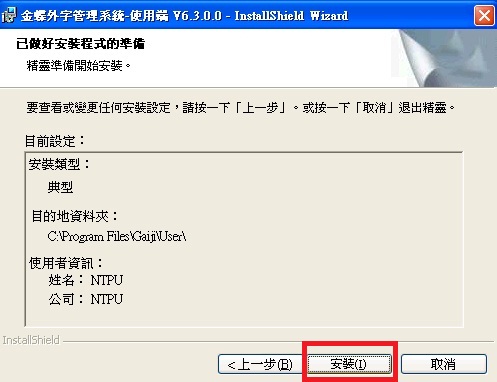
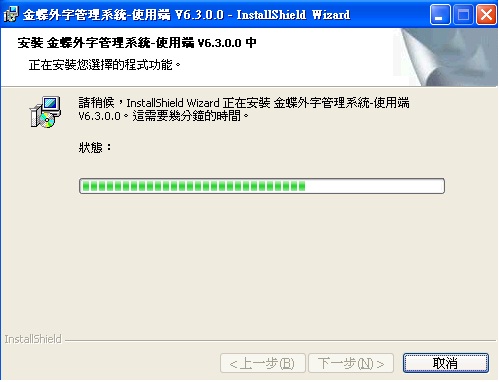
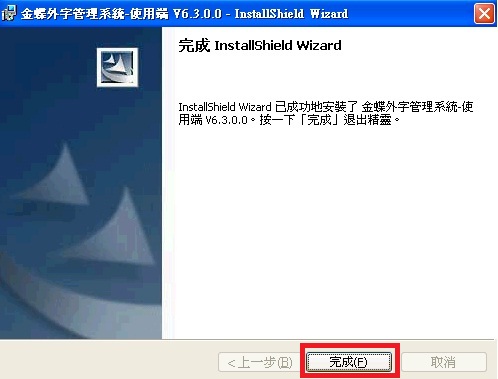
2、當造字字庫更新時,您的電腦會在您開機時自動更新資料
3、每當您key-in資料(注音、倉頡或內碼),並在您選字時會自動出現這些新造的字
(新造的字會被放在最後一頁的最後一個字)
4、若有造字相關問題,請洽本組,分機18095
四、第一次更新新字型的使用說明
1、點選電腦桌面的左下角【開始】-> 程式集 -> 金蝶外字管理系統 -> 使用端 -> 管理端伺服器設定
2、點選「伺服器設定」視窗的左上角【連線下載】,即完成字型下載與更新。(日後系統將會自動更新字型,預設是180分鐘)
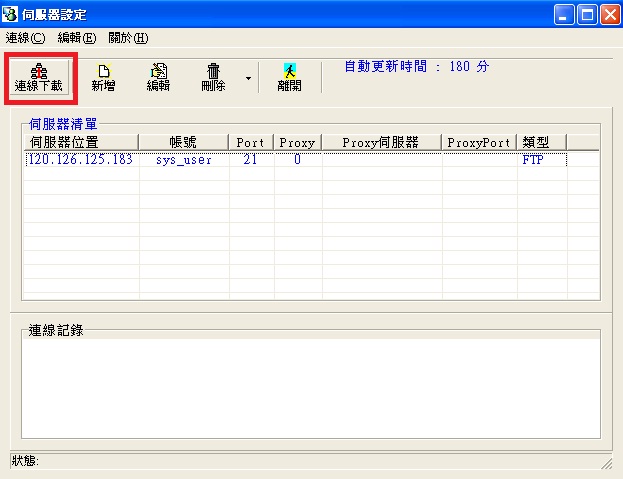
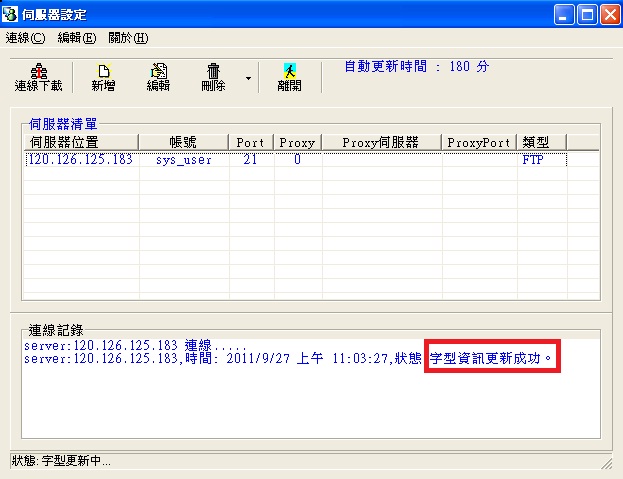
五、查詢現有的造字字型與碼本列印
1、點選電腦桌面的左下角【開始】-> 程式集 -> 金蝶外字管理系統 -> 使用端 -> 使用端碼本列印與查詢程式
2、點選「金蝶外字管理系統:使用者端」視窗的右邊,並輸入所要查詢的字型之輸入法,輸入完成後,點選【確定】。
若沒有出現所要的字型,則代表造字系統中,並未有建立該字型,請填寫造字申請表格。
若有出現所要的字型,則不需要申請新字型,即可輸入出來。
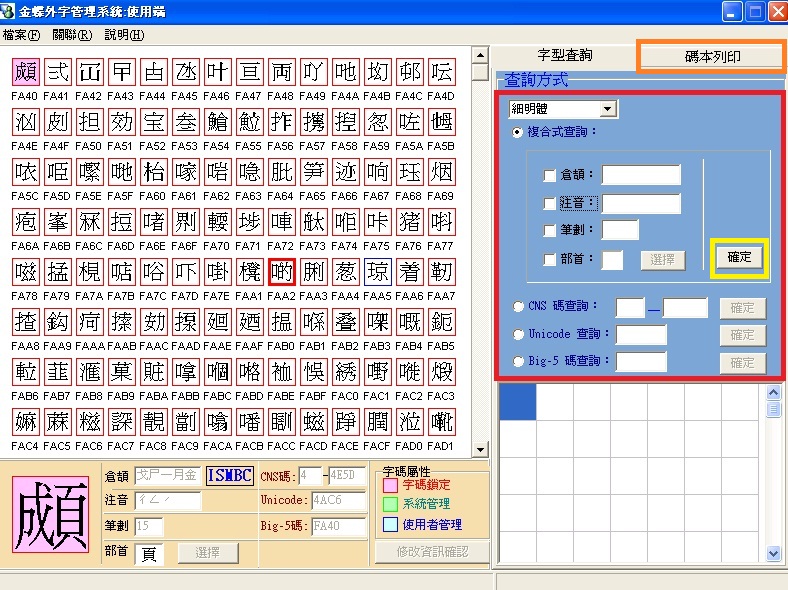
六、輸入法的安裝說明:
1、請先將桌面上所有程式縮到最小
2、在桌面右下角會有一個鍵盤狀的圖示,在該圖示上按右鍵,選"設定值"
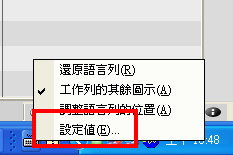
3、按下"新增"
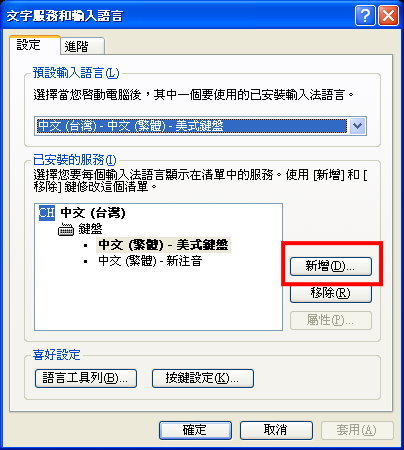
4、選定輸入法(注音或者是倉頡),按下確定
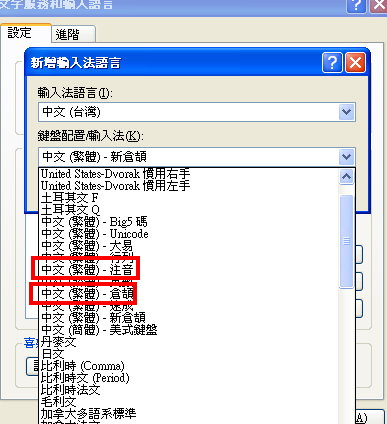
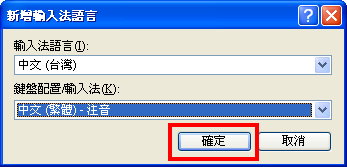
5、新增完成後便可看到輸入法,再按下套用 -> 確定,新增輸入法完成
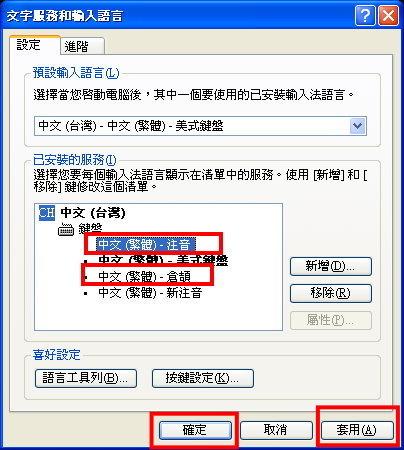
|
|

